Use o Módulo de contas para visualizar registros de conta e qualquer registro de contato ou pedido vinculado.
Cada registro de contas é criado quando um usuário cria uma conta com um nome exclusivo de empresa ou instituição.
Para navegar até o Módulo de Contas, abra o menu Vendas e selecione Contas.
Tabela de contas
O módulo de Contas contém uma tabela paginada que lista todos os registros de Contas.

Figura: visualize os registros na tabela de Contas.
As seguintes Ações em massa estão disponíveis para registros na tabela de Contas:
- E-mail – abre a janela Compor e-mail. Embora o sistema de Camada de relatórios tenha a capacidade de enviar e-mails personalizados, a D2L não oferece suporte a essa funcionalidade.
- Atualização em massa – atualiza vários registros selecionados ao mesmo tempo. A D2L desaconselha o uso da função de atualização em massa nesses registros devido às suas conexões integrais com outros registros. A atualização desses registros pode resultar em inconsistências e erros na representação de dados em vários componentes do sistema.
- Mesclar – mescla vários registros selecionados. A D2L desaconselha o uso da função de mesclagem nesses registros devido às suas conexões integrais com outros registros. Mesclar esses registros pode resultar em inconsistências e erros na representação de dados em vários componentes do sistema.
- Adicionar à lista de destino – adiciona as contas selecionadas a uma lista de destino. As listas de destino não estão em uso.
- Adicionar contatos à lista de destino – adiciona os contatos selecionados a uma lista de destino. As listas de destino não estão em uso.
- Imprimir como PDF – imprime uma lista em PDF de todos os registros selecionados.
- Exportar – gera uma exportação CSV de todos os campos selecionados.
- Mapa – não está em uso.
- Excluir – excluir os registros selecionados.
Para obter mais informações sobre como interagir com tabelas de registros, consulte Dicas e truques.
Registro da conta
Clique no Nome de um registro na tabela para navegar até o Registro de conta, onde você pode visualizar todos os dados desse registro e links para seus registros relacionados.
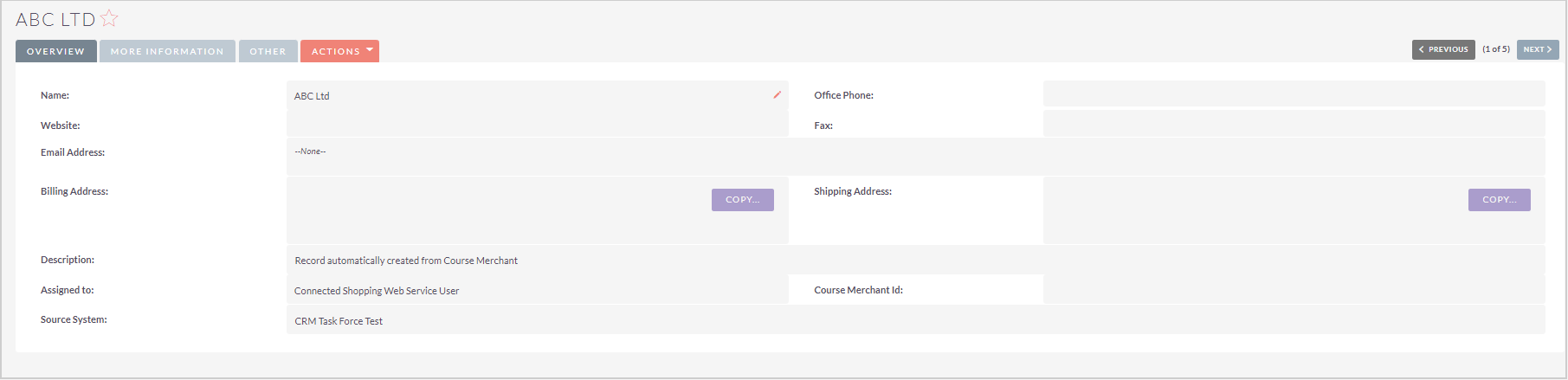
Figura: visualize os detalhes de um registro de conta clicando nele.
As seguintes Ações estão disponíveis para registros de conta:
- Editar – abre o registro no modo de edição.
- Duplicar – A D2L desaconselha a duplicação desses registros devido às suas conexões integrais com outros registros. Replicar esses registros pode resultar em inconsistências e erros na representação de dados em vários componentes do sistema.
- Delete – A D2L desaconselha a exclusão desses registros devido às suas conexões integrais com outros registros. A exclusão desses registros pode resultar em inconsistências e erros na representação de dados em vários componentes do sistema.
- Localizar duplicatas – localiza todos os registros duplicados desse tipo.
- Imprimir como PDF – cria um documento do registro em PDF.
- Exibir Log de alterações – abre o log de alterações do registro.
Para editar um campo de dados individual, clique duas vezes no ícone de lápis (✏) dentro do campo, faça as alterações e clique na marca de seleção (✔) para salvar as alterações.
Para mover entre registros, use os botões Anterior e Próximo no canto superior direito.
Campos de dados da conta
Os seguintes campos de dados estão na guia Visão geral:
- Nome – nome da empresa ou instituição.
- Telefone comercial – não está em uso.
- Site – não está em uso.
- Fax – não está em uso.
- Endereço de e-mail – não está em uso.
- Endereço de cobrança – não está em uso.
- Endereço de envio – não está em uso.
- Descrição – descrição de como este registro foi criado.
- Atribuído a – quem criou o registro, normalmente o usuário de integração do Course Merchant do curso.
- ID do Course Merchant – não está em uso.
- Sistema de origem – a loja do Course Merchant do curso a partir da qual o registro se originou. A camada de relatórios pode ser conectada a várias lojas.
Os seguintes campos de dados estão na guia Mais informações:
- Tipo – tipo de usuário.
- Indústria – não está em uso.
- Receita anual – não está em uso.
- Funcionários – não estão em uso.
- Membro de – não está em uso.
- Campanha – não está em uso.
Os seguintes campos de dados estão na guia Outros:
- Data de criação – data em que o registro foi criado.
- Data de modificação – data em que o registro foi editado pela última vez.
Registros relacionados
Todos os registros relacionados são listados nos subpainéis na parte inferior da página de registro. As colunas exibem uma visão geral rápida dos dados dos registros relacionados.
Para interagir com os registros relacionados, siga um destes procedimentos:
- Clique em - no canto superior direito de qualquer subpainel para recolhê-lo. Clique em + na parte superior direita de qualquer subpainel recolhido para expandi-lo.
- Arraste e solte os subpainéis para registros relacionados para reordená-los.
- Abra o menu suspenso Criar e clique em Selecionar para vincular um novo registro relacionado.
- Clique no Nome de um registro relacionado para navegar até o registro completo.